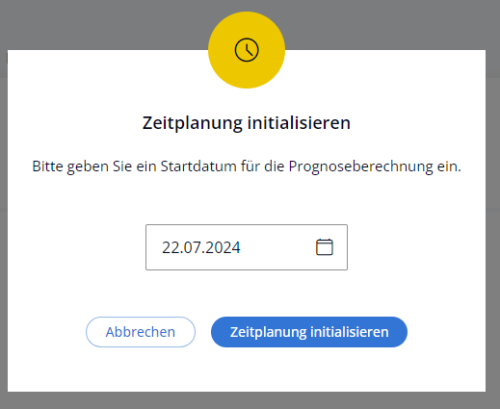Zeitplanung steuern
Mit DiPlanCokpit Pro ist es möglich, für jedes Verfahren eine Zeitplanung anzustoßen. Diese Zeitplanung enthält Termine und Meilensteine, die im Rahmen des Verfahrens durchlaufen werden müssen. Für die einzelnen Termine wird es einen Standardsatz an Terminen für alle Bundesländer geben. Es besteht aber auch die Möglichkeit, dass die Zeitplanung von Ihrer fachlichen Leitstelle individuell konfiguriert wird.
Zeitplanung initialisieren[Bearbeiten | Quelltext bearbeiten]
Um die Zeitplanung zu initialisieren, wechseln Sie auf den Reiter "Zeitplanung". Ist die Zeitplanung noch nicht initialisiert worden, so ist der Reiter mit einer orangenen Schrift hervorgehoben:
Sobald Sie den Reiterwechsel voll zogen haben, öffnet sich ein Dialogfenster. Dort werden Sie nach dem Startdatum für die Zeitplanung gefragt. Wählen Sie hier das passende Datum für den Startschritt aus. Basierend auf dem Startdatum werden dann alle weiteren Termine automatisch anhand der Verfahrenskonfiguration berechnet.
Ist die Berechnung abgeschlossen, erscheinen alle Termine, unterteilt nach ihren Phasen, in einer Liste. Ihr Starttermin hat dort den Status "geplant", da Sie gerade das Datum für diesen Termin festgelegt haben. Alle anderen Termine haben den Status "initial prognostiziert", da hier erst einmal eine Prognose durch DiPlanCockpit Pro erfolgt. Die Anpassung des Status erfolgen über die mit dem Termin verbundenen Aufgaben.